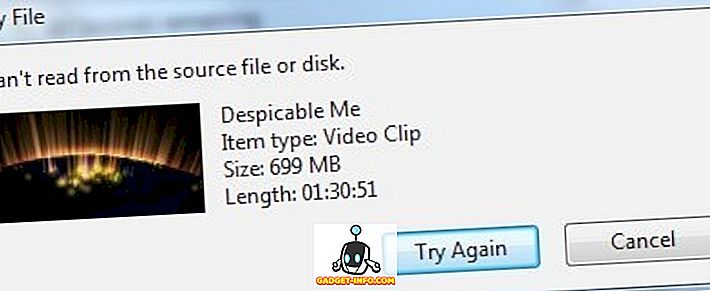Kiedy firma Apple po raz pierwszy ogłosiła iOS 12 na konferencji WWDC w czerwcu tego roku, firma poświęciła sporo czasu na rozmowę o czasie ekranu - funkcji firmy Apple, która promuje zdrowe korzystanie ze smartfonów i zapobiega uzależnieniu się od nich. Jednym z wielu sposobów, w jaki Czas ekranu pomaga zwalczać uzależnienie od smartfonów, są ograniczenia aplikacji. Jednak Czas ekranu ma jeden duży problem - nie pozwala dodawać poszczególnych aplikacji w celu ograniczenia użycia; przynajmniej nie łatwo. Właśnie to rozwiążemy dzisiaj.
Jakie są ograniczenia aplikacji?
Po pierwsze, jakie są ograniczenia aplikacji w systemie iOS? Załóżmy, że limity aplikacji pozwalają ustawić limit czasowy aplikacji, które wymusza na nich iOS. Możesz więc ustawić limit czasu, powiedzmy, 1 godzinę na Instagramie, a potem, gdy będziesz mieć Instagram przez 1 godzinę dziennie, iOS nie pozwoli ci korzystać z aplikacji do północy (czyli gdy resetuje się zegar Ogranicza czas aplikacji ).
Więc, o co chodzi, naprawdę?
Po oficjalnym wdrożeniu iOS 12, jestem pewien, że wielu z was zaktualizowało swoje iPhone'y do najnowszej wersji iOS, a być może zauważyłeś, że kiedy próbujesz dodać ograniczenia aplikacji w czasie ekranu, nie pozwala to dodajesz pojedyncze aplikacje, a zamiast tego dodaje kategorie aplikacji. Więc jeśli chcesz ograniczyć korzystanie z Instagrama, Czas Ekranu ustawi Ograniczenia aplikacji we wszystkich aplikacjach społecznościowych, czego nie chcemy.
Jest łatwe rozwiązanie!
Istnieje jednak łatwe rozwiązanie. Próbowałem tej metody na naszym iPhone X, ale powinien działać tak samo dla iPhone XS, iPhone XS Max, iPhone XR lub nawet starszego iPhone'a jak iPhone 8, iPhone 7 itd. Na przykład dodam limit aplikacji do Instagram; ale możesz to zrobić w dowolnej aplikacji. Wystarczy wykonać poniższe czynności:
- Na iPhonie przejdź do Ustawień i wybierz " Czas ekranu ".

- Kliknij tutaj " iPhone ", a zobaczysz szczegółowy podział użycia iPhone'a. Po prostu dotknij aplikacji, dla której chcesz ustawić limit .

- Kliknij " Dodaj limit ", ustaw żądany limit, a następnie wybierz " Dodaj ".

To wszystko, wybrana przez ciebie aplikacja (Instagram, w moim przypadku) będzie miała ustawiony limit i nie będzie działać po osiągnięciu limitu.
Ustaw ograniczenia aplikacji dla określonych aplikacji i uzależnienia od smartfonów
To wszystko, co musisz zrobić, aby dodać ograniczenia aplikacji do poszczególnych aplikacji. Więc idź naprzód i skonfiguruj ograniczenia aplikacji na aplikacje, których często używasz i które (prawdopodobnie być może) uzależniają. Ponadto, jeśli masz jakiekolwiek inne wątpliwości dotyczące iOS 12 lub jego różnych funkcji, daj nam znać w komentarzach, a otrzymasz od razu.